
本教程根据前辈Windows1234的方法改进而成,通过新的方法解决了无法在Surface上安装Windows 7的问题。
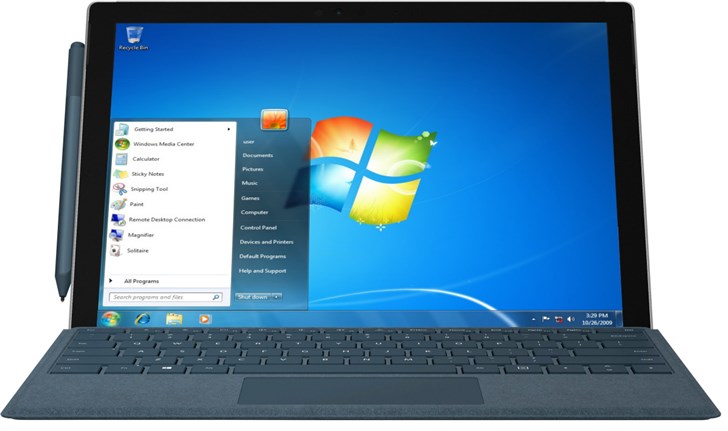
所需工具
VGAShim.efi(用于使Windows 7初始化图形)和VGAshim.bmp(显示Windows 7开机动画)下载地址(提取码: yxgf)
需安装Windows 7的Mac(2015年及以后)或Surface
U盘一个
USB3.0驱动程序(视机器而定)一个
64位Windows 7 ISO文件一个
UltraISO
Clover
分区
这里分为两种情况,我们分两种情况讨论。
如果是Mac
1、打开磁盘工具。
2、选择内置中的机内硬盘。

3、按下分区键,在弹出窗口中按加号添加分区,输入分区大小,格式选APFS。(类似于下图):

4、按下应用,等待一会儿。当出现一个绿色的勾号时,分区完成。
如果是Surface
任意方式分区即可。
安装Windows 7
如果是Mac
1、把Windows 7 x64镜像,USB3.0驱动,VGAshim.efi和VGAshim.bmp拷贝到带PE的U盘里(如果用NVM Express硬盘,请同时拷贝NVME补丁)。
2、让电脑以EFI方式从U盘里的PE启动。
3、打开DiskGenius,根据分区大小,把安装Windows 7的分区格式化为NTFS。
4、打开WinNTSetup,在第一项中选Windows 7 x64的wim,第二项中选择ESP分区,第三项选要安装Windows 7的分区,勾选添加驱动,选择USB3.0驱动所在文件夹。按开始安装。等待(类似于下图):

5、如果硬盘是NVM Express,请用Dism往安装好的系统注入补丁。
6、把VGAshim.efi和VGAshim.bmp拷到EFI分区的EFI文件夹下的Boot文件夹(需新建),并重命名为bootx64.efi和bootx64.bmp。
7、重启从硬盘启动,等待安装程序正在启动服务,若出现,则Windows 7安装成功。
如果是Surface
1、安装Clover
2、用UltraISO制作Windows 7 x64安装U盘
3、用Dism 给boot.wim、install.wim注入USB3.0驱动和补丁。
4、把vgashim.efi/bmp改名为bootx64.efi/bmp并复制到EFIBoot文件夹中。
5、把Windows 7 x64的bootmgrfw.efi复制到EFIMicrosoft文件夹。
6、修改clover的config。
7、用clover从U盘启动,按正常方法安装Windows 7。
8、重启,在PE中拷贝U盘EFIBootbootx64.efi/bmp到ESP分区相同目录中。并修改clover的config,从硬盘启动。
9,重新启动计算机。
作者注:
本文使用的是MacBook Air 2015实机操作的,没有其他机器,很多在其他机器上安装的一些问题都是家友提醒的,如果有漏了其他的请提醒我。
感谢happymax12提醒,微软在早期发布EFI更新把Surface安装Windows 8.1及以下系统给封杀了,所以安装之前请尝试把机器的EFI刷回初始版本。
感谢梅落雨黄昏提醒我忘了给efi用bootice加入启动项。
零七网部分新闻及文章转载自互联网,供读者交流和学习,若有涉及作者版权等问题请及时与我们联系,以便更正、删除或按规定办理。感谢所有提供资讯的网站,欢迎各类媒体与零七网进行文章共享合作。
